ThinkPad笔记本Win10系统下如何设置电池充电阈值
发布时间:2017-04-06 22:04:42 浏览数:
笔记本一般都配备有电池,不过很多用户一直以来都是插着适配器在使用(交流电),这样并不能很好的保护电池,而设置充电阈值可以在这样的使用环境下延长电池命名用寿命,如果您大部分时间都是在连接交流电源适配器情况下使用计算机,只有在少数时间使用电池电能,那么就可以使用该方法了,那么在Win10系统下载如何设置电池充电阈值呢?
下面以联想thinkPad笔记本为例,操作方法如下:
下面以联想thinkPad笔记本为例,操作方法如下:
首先在应用商店安装Lenovo Settings程序,并更新官网的“Lenovo Battery Gauge for Windows 10 (64-bit) - Notebooks”驱动,然后重新启动计算机后,打开Lenovo Settings,发现电池充电阈值的选项已经回归。
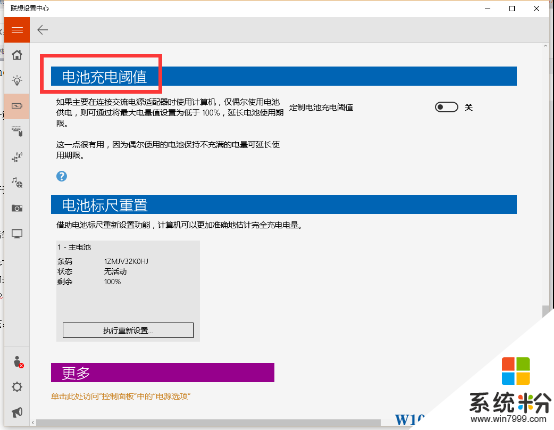
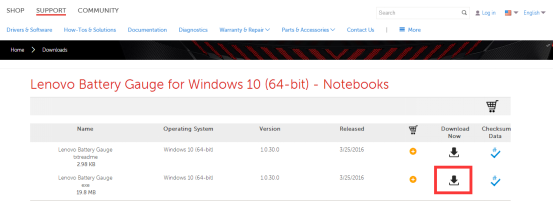
下载成功后进行安装:
1、双击运行驱动程序;
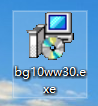
2、安装过程中,如果之前安装过管理软件,需要覆盖之前的版本;
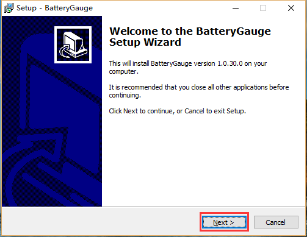
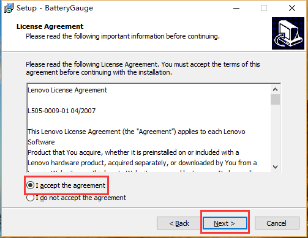
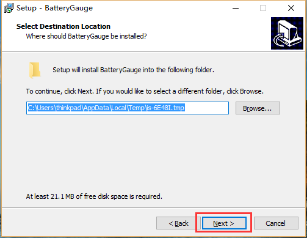
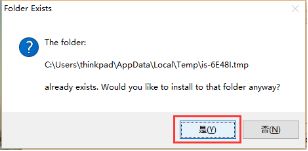
3、安装完成后,一定要重启电脑;
4、重启成功后,在设置中心中,会出现更改电池充电阈值的选项。
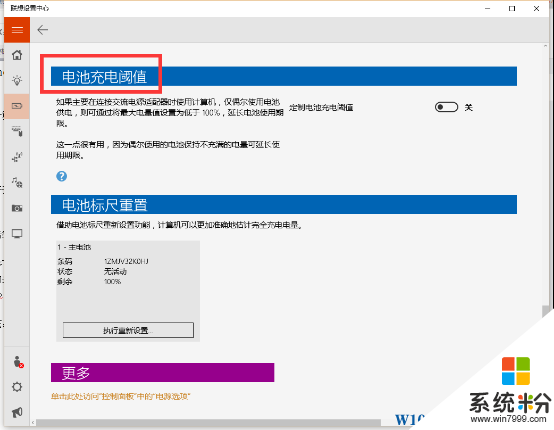
设置充电阈值的方法
1、左键点击屏幕右下角的“电池”图标,在出现的选项中,选择“转到 联想设置中心”;
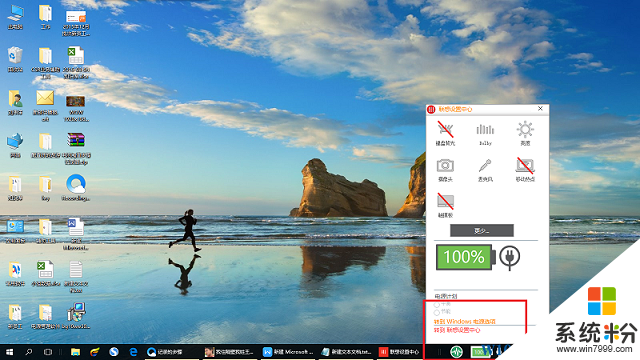
2、向下拖动进度条,找到“电池充电阈值”的选项;
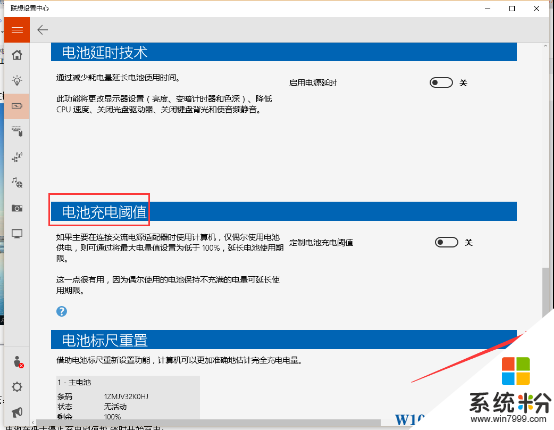
3、打开“电池充电阈值”的开关,会跳出对话提示;
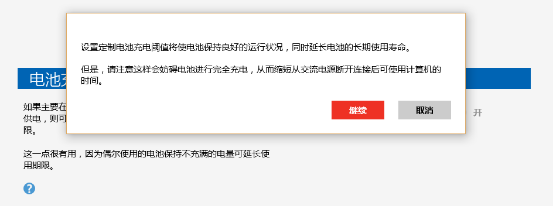
4、选择“继续”按钮,对话框消失,并且出现设置充电阈值的进度条。
单电池机型,设置界面如下:
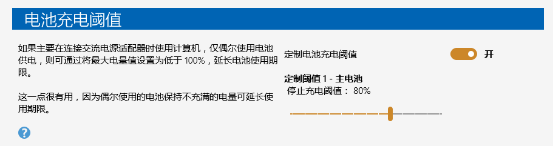
双电池机型,设置界面如下:
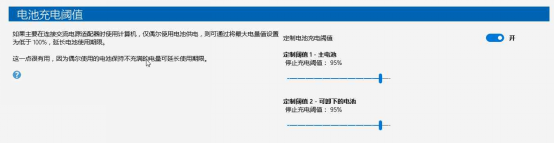
注意:
1、 阈值设置只有一个百分比的数值,间隔为5%,例如95%或90%,(5的整数倍);
2、 电池在低于停止充电阈值约6%时开始充电;
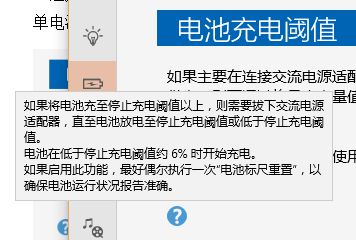
3、 在“程序和功能”中,软件名称为:Lenovo BatteryGauge 。

如果你是别的笔记本下载相应的驱动程序和软件就可以了~操作方法类似。